【2025】精選3個將模糊PDF變清晰的工具推薦,一秒提升畫質!
在日常工作和學習中,無論是讀書報告、商業文檔還是學術論文,PDF都扮演著重要的角色。因為其易於分享等特質,PDF檔是我們生活中非常常見的一種檔案格式。然而,有時候我們會遇到模糊不清的PDF檔案,這不僅影響閱讀體驗,還可能導致資訊無法正確傳達。本文將介紹三個有效的方法,幫助你將模糊的PDF檔案變得清晰。
一、PC專用:專業畫質修復軟體將模糊的PDF變清晰
1. 使用HitPaw FotorPea 將模糊的檔案變清晰

HitPaw FotorPea是一款專門針對圖像和檔案處理的強大軟體。它不僅可以用來編輯照片,最重要的是他還能提高PDF檔案的清晰度。透過先進的圖像處理技術,HitPaw FotorPea可以自動識別並優化模糊的部分,使PDF檔案恢復清晰。
優點:
- 操作簡便:HitPaw FotorPea擁有直觀的使用者界面,即使是初學者也能快速上手。
- 高效處理:該軟體採用了最新的圖像優化算法,可以在短時間內完成PDF的清晰化處理。並且還提供批量處理,可大量處理PDF檔案。
- 多功能集成:除了提高清晰度,HitPaw FotorPea還支持多種檔案格式轉換和編輯功能,滿足多樣化需求。2
- 自動優化:軟體內置自動優化功能,無需手動調整參數,方便快捷。
兼容平台
HitPaw FotorPea兼容Windows和Mac操作系統,並且提供了線上版本,無需下載安裝即可使用。
如何使用HitPaw FotorPea改變PDF清晰度:
第一步:點擊下方的下載按鈕即可快速將HitPaw FotorPea載入電腦,隨即開啟軟體。
第二步:點擊「AI圖片增強」,隨後匯入模糊的圖片檔案。
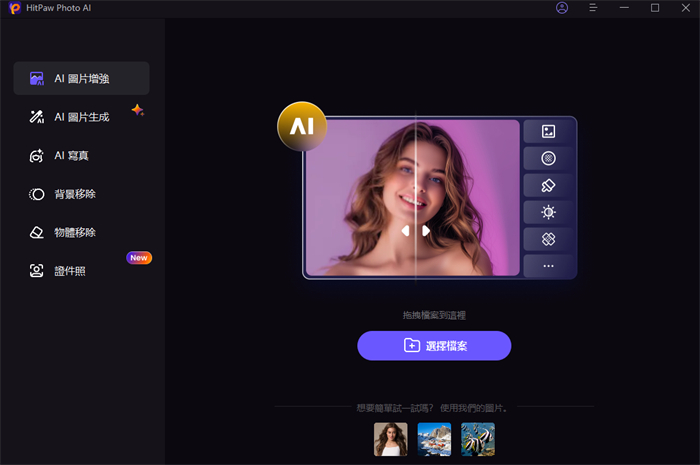
注意:你可能要需要先把PDF檔案轉成圖檔才能匯入
第三步:在右側的照片修復模型中選擇「通用模型」,即可快速將模糊圖片變清晰。

第四步:預覽照片修復的效果,如果滿意的話可以按「匯出」將照片儲存至電腦。
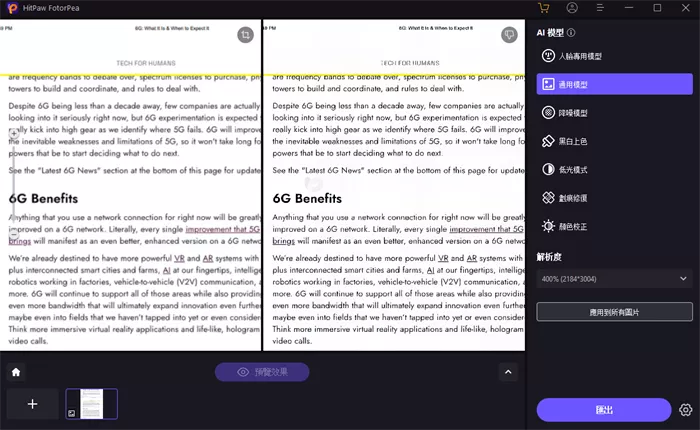
2.使用Adobe Acrobat Pro修復模糊PDF

Adobe Acrobat Pro是Adobe公司推出的專業PDF處理軟體,具備豐富的PDF編輯和優化功能。利用其內置的增強圖像功能,可以有效提高PDF的清晰度。只是部分進階功能會需要付費才會解鎖。
優點:
- 專業可靠:作為業界領先的PDF處理軟體,Adobe Acrobat Pro在穩定性和功能豐富性上無可挑剔。
- 高品質輸出:能夠生成高品質的PDF檔案,確保清晰度和細節完美保留。
- 多種工具:內置多種PDF編輯工具,滿足不同的編輯需求。
兼容平台
Adobe Acrobat Pro兼容Windows和Mac操作系統,並提供了移動端應用,方便隨時隨地處理PDF檔案。
二、線上將PDF清晰化的2個工具推薦
1. 使用線上工具HitPaw Online Photo Enhancer修復模糊的PDF檔案
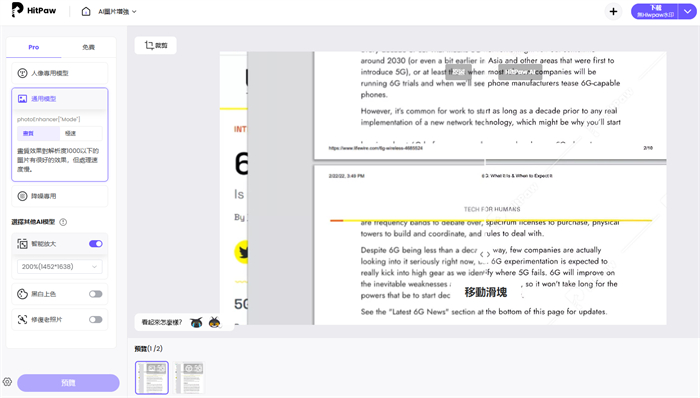
工具功能介紹
HitPaw Online Photo Enhancer是HitPaw公司退出的一個線上修復照片、檔案畫質的快捷工具,工具內置有6個專業的AI畫質修復模型,無論是要提高圖片的解析度還是將模糊的照片變清晰,都能找到最佳的解決方案。
優點:
- AI支援:先進的AI畫質修復技術,完美復原模糊照片。
- 批次處理:支援批次處理照片,省時高效。
- 支援模型疊加:同時套用多個照片修復模型,一鍵增強照片。
- 無需下載:隨時隨地,輕鬆修復模糊檔案。
兼容平台
適用於所有類型的電腦設備。
2. 使用線上工具SmallPdf修復模糊的PDF檔案

工具功能介紹
Smallpdf是一個專門針對PDF處理的線上平台,提供了多種PDF優化工具,包括提高PDF清晰度的功能。使用者只需上傳模糊的PDF檔案,即可線上進行清晰度增強。
優點:
- 方便快捷:無需下載軟體,打開瀏覽器即可使用。
- 免費使用:提供基本的PDF優化功能免費使用,適合臨時處理檔案。
- 多平台支持:支持多種設備,只要能上網,就能使用Smallpdf進行PDF處理。
兼容平台
Smallpdf適用於所有能連接網路的裝置,包括電腦、手機和平板。
三、關於PDF模糊變清晰的常見問答
問題1: PDF貼到Word變模糊了怎麼辦?
答: 當你將PDF檔案中的內容複製到Word中時,可能會出現圖片和文字模糊的情況。可以通過以下方法解決:首先,確保源PDF檔案品質高,使用高品質的PDF檔案。其次,使用專業的PDF轉換工具(如Adobe Acrobat Pro)將PDF轉換為Word檔案,以保持高品質輸出。最後,在Word中調整圖片的格式設置,選擇高品質模式。這樣可以最大限度地保持圖片和文字的清晰度。
問題2: 如何避免PDF檔案在列印時變模糊?
答: 為了避免PDF檔案在列印時變模糊,可以通過以下方法解決:首先,在列印設置中選擇高解析度列印,確保列印輸出具有足夠的清晰度。其次,選擇專業的列印設備,以確保列印品質穩定可靠。最後,使用PDF優化工具提高檔案清晰度,這樣可以在列印過程中保持最佳效果。
問題3: 如何提高掃描PDF的清晰度?
答: 要提高掃描PDF的清晰度,可以採取以下措施:首先,選擇高分辨率進行掃描,通常300dpi以上,以確保掃描的細節豐富且清晰。其次,使用專業掃描軟體,調整掃描設置,進一步提高清晰度。最後,使用圖像處理軟體(如Photoshop)對掃描的PDF進行後期優化,進一步提升清晰度,確保最終檔案的品質達到最佳水平。
消除PDF模糊辦法結語
模糊的PDF檔案不僅影響閱讀體驗,也可能導致重要資訊的丟失。通過使用HitPaw FotorPea、Adobe Acrobat Pro和Smallpdf這些工具,我們可以輕鬆地將模糊的PDF檔案變得清晰。希望本文介紹的方法能夠幫助你解決PDF模糊的問題,提升工作和學習效率。如果你還有其他關於PDF處理的問題,歡迎隨時提問。












分享文章至:
選擇產品評分:
Joshua
HitPaw 特邀主編
熱衷於分享3C及各類軟體資訊,希望能夠透過撰寫文章,幫助大家瞭解更多影像處理的技巧和相關的AI資訊。
檢視所有文章留言
為HitPaw留下您的寶貴意見/點評